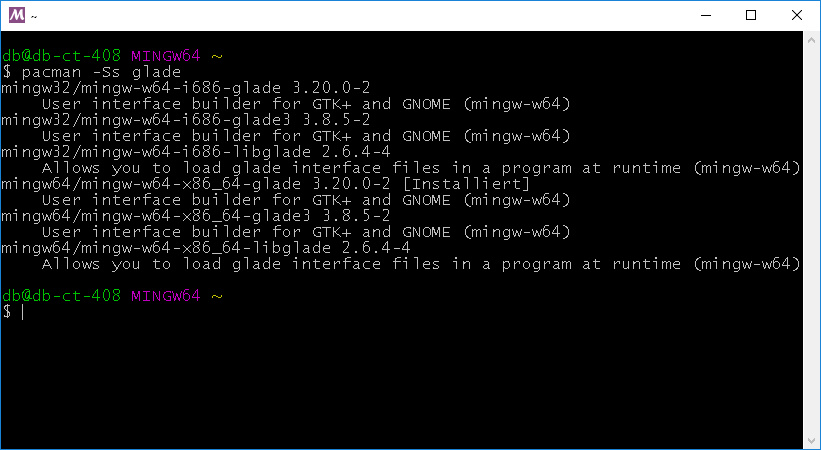Was Ihr wollt
Die neue Oberfläche von LibreOffice anpassen
In Version 5.3 hat das freie Office-Paket ein Bedienkonzept mit Ribbon-ähnlicher Oberfläche eingeführt. Dahinter steckt mehr als nur eine einfache Kopie von Microsofts Ribbons: Anwender können die Bedienelemente umgestalten, ohne den Quelltext kompilieren zu müssen.
Die modifizierte Oberfläche sorgte bei Erscheinen von LibreOffice 5.3 für zahlreiche Diskussionen. Viele Nutzer befürchteten, das freie Office-Paket würde sich jetzt ganz den in der Community verhassten Menübändern zuwenden und Menüs und Symbolleisten in der Versenkung verschwinden lassen.
Doch das LibreOffice-Team hatte aus Microsofts Fehlern offenbar gelernt und setzt dem Anwender nicht einfach eine neue Oberfläche vor: Die gewohnten Menüs und Symbolleisten blieben vollständig erhalten und das neue Design wurde vorläufig als experimentelles Feature deklariert. Um es nutzen zu können, muss man daher in den Einstellungen von LibreOffice erst die experimentellen Funktionen aktivieren.
Danach lässt sich die Oberfläche der LibreOffice-Programme Writer, Calc und Impress über „Ansicht/Symbolleisten-Ansichten“ umschalten, wobei der Eintrag „Symbolband“ eine Ribbon-ähnliche Leiste einblendet. In den anderen Programmen ist das Symbolband noch nicht implementiert. Über „Ansicht/Symbolband“ kann man zwischen zwei Darstellungsformen umschalten: Die eine platziert die Befehle wie in Microsofts Office-Programmen auf mehrere Registerseiten, die andere verhält sich kontextabhängig. Anwender können also jederzeit zwischen der klassischen Ansicht mit Menüs und der neuen Oberfläche wechseln und bei Bedarf das klassische Menü sogar zusätzlich zum Symbolband einblenden. Dazu muss man in der Symbolband-Ansicht lediglich auf das Symbol links neben dem Reiter „Datei“ und dann auf „Menüleiste“ klicken.